门店pos系统参数设置
银联POS终端系统参数设置说明

POS终端系统参数设置需求一系统管理参数设置统一用户名:99 ;默认密码:12345678 。
进入系统管理菜单设置系统参数。
如图所示:1.商户参数设置按数字键“1”进入商户参数设置。
设置顺序依次为:(1)商户号(15位数字,非TMS版程序修改后需输入安全密码才能保存)(2)中文商户名(40字节文本数据)(3)英文商户名(20字节文本数据)(4)终端号(8位数字,非TMS版程序修改后需输入安全密码才能保存)(5)子应用名称(20字节文本数据)2.交易控制管理按数字键“2”进入交易控制管理菜单,显示二级菜单如下:2.1交易开关控制按数字键“1”进入交易开关控制菜单,显示子菜单如下:2.1.1 传统类交易开关控制按数字键“1”进入传统类交易开关控制,用以控制是否屏蔽相关交易。
控制内容依次为:(1)消费(2)消费撤销(3)退货(4)余额查询(5)预授权(6)预授权撤销(7)预授权完成请求(8)预授权完成通知(9)预授权完成撤销(10)离线结算(11)结算调整2.1.2电子现金类交易开关控制按数字键“2”进入电子现金类交易开关控制,用以控制是否屏蔽相关交易。
控制内容依次为:(1)接触式电子现金消费(2)快速支付(非接电子现金消费)(3)电子现金指定账户圈存(4)电子现金非指定账户圈存(5)电子现金现金充值(6)电子现金充值撤销(7)电子现金脱机退货2.1.3电子钱包类交易开关控制按数字键“3”进入电子钱包类交易开关控制,用以控制是否屏蔽相关交易。
控制内容依次为:(1)电子钱包消费(2)电子钱包指定账户圈存(3)电子钱包非指定账户圈存(4)电子钱包现金充值2.1.4分期付款类交易开关控制按数字键“4”进入分期付款类交易开关控制,用以控制是否屏蔽相关交易。
控制内容依次为:(1)分期付款消费(2)分期付款消费撤销按数字键“5”进入积分类交易开关控制,用以控制是否屏蔽相关交易。
控制内容依次为:(1)联盟积分消费(2)发卡行积分消费(3)联盟积分消费撤销(4)发卡行积分消费撤销(5)联盟积分查询(6)联盟积分退货2.1.6手机芯片类交易开关控制按数字键“6”进入手机芯片类交易开关控制,用以控制是否屏蔽相关交易。
《店铺pos系统操作手册》
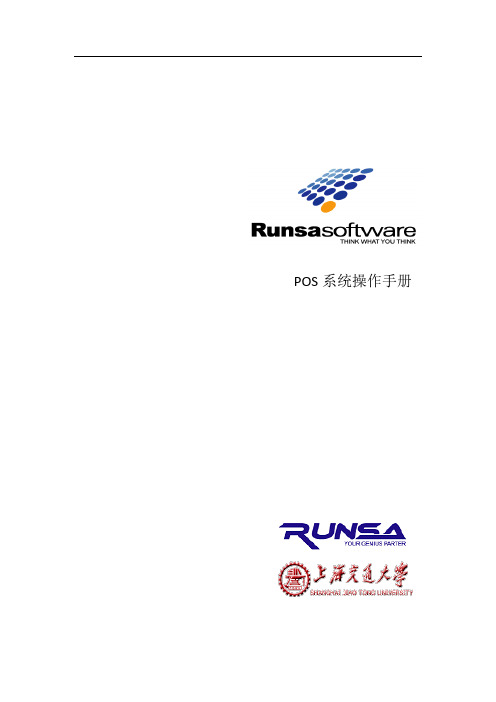
POS系统操作手册2007/2目录一.系统概述 (3)1.1、系统概要 (3)二.系统公用操作 (4)2.1、系统的登录与退出 (4)2.2、公司通知 (4)2.3、数据库升级 (5)2.4、口令修改 (5)三.系统通用操作说明 (6)3.1、热键操作说明 (6)3.2、按钮说明 (6)3.3、通用打印模块 (7)四.S6远程数据交换 (8)4.1、S66数据同步 (8)4.2、S67通讯记录 (9)4.3、S68同步单据查询 (10)4.4、S6A未同步日期查询 (10)4.5、S6B未同步单据查询 (11)五.S2单据输入 (11)5.1、S21销售输入 (11)5.2、S21换货和退货 (12)5.3、S24盘点单输入 (13)5.4、S39盘差单汇总 (14)六.库存交易 (14)6.1、S25仓出店确认 (14)6.2、S22退仓输入 (15)6.3、S3F销存查询 (16)6.4、S23转货输入 (16)6.5、S26转货确认 (17)6.6、S2B请货单输入 (17)七.S3单据管理 (18)7.1、S31 店家产品进出全部明细 (18)7.2、S32客户进销存明细 (18)7.3、S33库存按天变动表 (19)7.4、S34仓出店单据管理 (20)7.5、S35退货单据管理 (20)7.6、S36销货单据管理 (20)7.7、S37转货单据管理 (20)7.8、S38盘点单管理 (20)7.9、S3APOS销售单据管理 (20)7.10、S3B产品销售排行榜 (20)八.销售结帐 (21)8.1、S43日结帐 (21)8.2、S45日结帐查询 (22)8.3、S47销售初始化查询 (22)8.4、S48销售日报 (22)一.系统概述1.1、系统概要浪沙软件的POS系统是在多年来零售行业软件开发经验积累的基础上,而开发完善的一套适用于各种连锁经营企业,以及各种连锁经营超市的商业信息管理系统,它操作简便,功能齐全。
POS系统操作手册 (修改版)
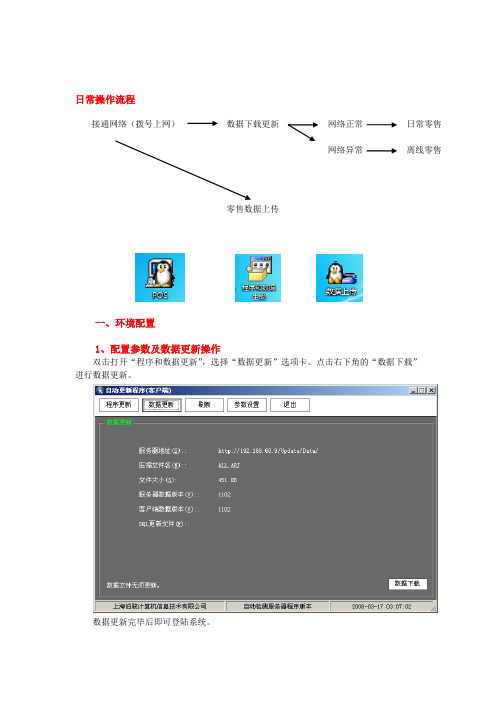
日常操作流程一、环境配置1、配置参数及数据更新操作双击打开“程序和数据更新”,选择“数据更新”选项卡。
点击右下角的“数据下载”进行数据更新。
数据更新完毕后即可登陆系统。
接通网络(拨号上网)数据下载更新零售数据上传 网络异常日常零售 网络正常 离线零售二、功能介绍及零售操作1、系统登陆双击打开”POS”系统输入你的用户名和密码,如果无网络条件或断网后(如无网络又想使用POS系统可以申请离线零售模式),请在“离线零售”前打上“√”。
反之不做选择。
点“确定”后出现以后界面。
如图:2、零售界面介绍:(F1键)按F1:开启和隐藏快捷提示键。
(F2键)按F2:开新单,弹出VIP输入界面。
(F3键)按F3:营业员,可以更改相应营业员,您会看到交易单右上方的当前营业员已经被修改。
(F4键)按F4:挂单,可以在客定完成后,未付款的前题下(或还要购其它商品的同时)不方便下一位顾客买单而进行挂单处理,方便下一位顾客结账,如需继续刚才操作(F10键:挂单处理)(F5键)按F5:付款,意为结账,弹出窗口后鼠标移动到金额位置回车,将金额移动到右边付款金额中,结账即可完成(F6键)按F6:状态切换,状态有“正常”、“全额”、“赠品”、“退货”四个状态(F7键)按F7:改数量,对单据中的商品数量进行调整更改。
(F8键)按F8:改金额,对单据中的商品金额进行调整更改(单一商品)。
(F9键)按F9:总额折扣,对单据中的商品折扣、金额进行统一调整更改(全部商品)。
(F10键)按F10:处理挂单,对挂机未完成的单据,按备注信息进行依依处理。
(F11键)按F11:批量录入,新增单据手功录入商品的一种,可以是单件也可以是多件。
(F12键)按F12:备注,对特殊商品进行备注,方便日后查询分析。
—————————————————————————————————————3、零售业务操作“POS操作”菜单中的所有命令后面都有一个快捷键,您可以按F1键,屏幕下方就会弹出两排“操作提示”,再次按下F1按钮,它就会消失。
POS机操作配置说明
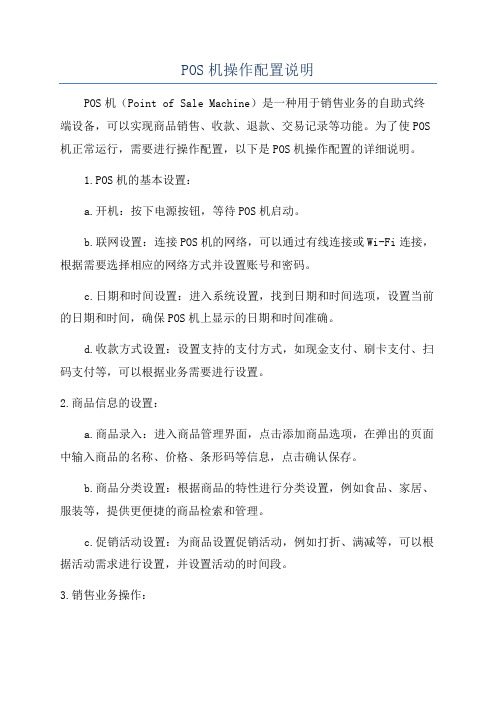
POS机操作配置说明POS机(Point of Sale Machine)是一种用于销售业务的自助式终端设备,可以实现商品销售、收款、退款、交易记录等功能。
为了使POS 机正常运行,需要进行操作配置,以下是POS机操作配置的详细说明。
1.POS机的基本设置:a.开机:按下电源按钮,等待POS机启动。
b.联网设置:连接POS机的网络,可以通过有线连接或Wi-Fi连接,根据需要选择相应的网络方式并设置账号和密码。
c.日期和时间设置:进入系统设置,找到日期和时间选项,设置当前的日期和时间,确保POS机上显示的日期和时间准确。
d.收款方式设置:设置支持的支付方式,如现金支付、刷卡支付、扫码支付等,可以根据业务需要进行设置。
2.商品信息的设置:a.商品录入:进入商品管理界面,点击添加商品选项,在弹出的页面中输入商品的名称、价格、条形码等信息,点击确认保存。
b.商品分类设置:根据商品的特性进行分类设置,例如食品、家居、服装等,提供更便捷的商品检索和管理。
c.促销活动设置:为商品设置促销活动,例如打折、满减等,可以根据活动需求进行设置,并设置活动的时间段。
3.销售业务操作:a.商品查询:通过条形码扫描或输入商品编号,查询商品的详细信息,包括名称、价格、库存等。
b.商品添加:将选中的商品添加到购物车中,可以输入数量或通过扫码枪进行数量的录入。
c.交易结算:在商品添加完成后,点击结算按钮,选择支付方式进行支付操作,根据金额输入现金或刷卡进行支付。
d.打印小票:完成支付后,可选择进行小票打印,打印包括商品信息、价格、支付方式等内容的小票。
e.交易记录查询:可以通过交易记录功能查询历史交易记录,包括交易时间、商品信息、价格等详细信息。
4.其他功能设置:b.库存管理:可以查看商品的库存情况,并设置库存告警,当库存低于设定值时,系统会提醒进行补货。
c.营销活动设置:可以设置各种营销活动,如积分兑换、满减送等,以提升销售额。
加盟商门店POS系统操作手册
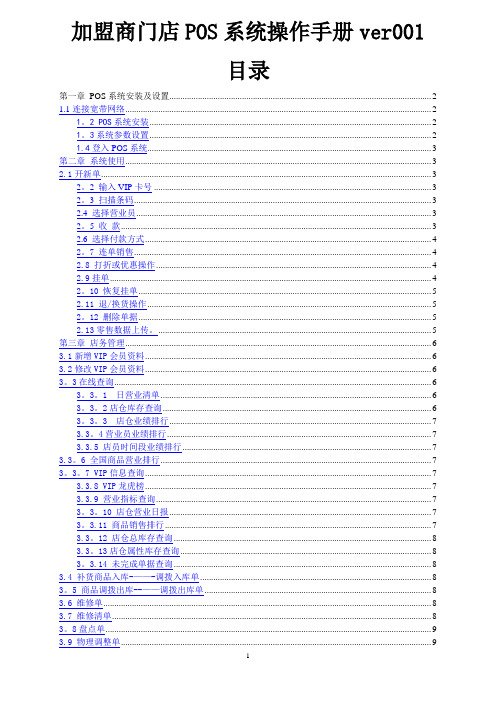
加盟商门店POS系统操作手册ver001目录第一章POS系统安装及设置 (2)1.1连接宽带网络 (2)1。
2 POS系统安装 (2)1。
3系统参数设置 (2)1.4登入POS系统 (3)第二章系统使用 (3)2.1开新单 (3)2。
2 输入VIP卡号 (3)2。
3 扫描条码 (3)2.4 选择营业员 (3)2。
5 收款 (3)2.6 选择付款方式 (4)2。
7 连单销售 (4)2.8 打折或优惠操作 (4)2.9挂单 (4)2。
10 恢复挂单 (5)2.11 退/换货操作 (5)2。
12 删除单据 (5)2.13零售数据上传。
(5)第三章店务管理 (6)3.1新增VIP会员资料 (6)3.2修改VIP会员资料 (6)3。
3在线查询 (6)3。
3。
1 日营业清单 (6)3。
3。
2店仓库存查询 (6)3。
3。
3 店仓业绩排行 (7)3.3。
4营业员业绩排行 (7)3.3.5 店员时间段业绩排行 (7)3.3。
6 全国商品营业排行 (7)3。
3。
7 VIP信息查询 (7)3.3.8 VIP龙虎榜 (7)3.3.9 营业指标查询 (7)3。
3。
10 店仓营业日报 (7)3。
3.11 商品销售排行 (7)3.3。
12 店仓总库存查询 (8)3.3。
13店仓属性库存查询 (8)3。
3.14 未完成单据查询 (8)3.4 补货商品入库-——-调拨入库单 (8)3。
5 商品调拨出库--——调拨出库单 (8)3.6 维修单 (8)3.7 维修清单 (8)3。
8盘点单 (9)3.9 物理调整单 (9)第四章经销商管理 (10)4。
1采购订单 (10)4.2经销商对账单 (10)4.3 经销商退货单 (10)第五章报表类 (10)5.1 多维报表 (10)第六章打印机扫描枪的安装 (11)第七章POS系统常见故障处理方案 (11)第一章POS系统安装及设置1。
1连接宽带网络双击电脑屏幕上面的“宽带连接"图标,如图1—1所示:图1-1这时会弹出“连接宽带连接”窗口,如图1-2所示:图1-2点击“连接"按钮,完成宽带连接操作;宽带连接好以后就可以进入POS系统了。
POS系统设置作流程

POS系统设置作流程1.进入程序前的准备确认系统已映射z 盘2.运行POS系统设置程序POSSETUP.exe ,进入登陆界面(如图1 所示)图1输入8166049点击[进入系统] 键输入8166049再点击[进入系统] 键,进入系统设置界面(如图2 所示)3.点击外设设置键进入外设设置界面(如图 3 所示)图3在店号,店名栏填入真确的信息,设备编号为旧pos机的机号如图3所示。
完毕必须点保存然后退出。
4.返回系统设置界面,点击数据设置,进入数据设置界面。
(如图4所示)图4其中要注意的是:销售上传的路径是z 盘所以在进程序前必须要先做好映射。
5.返回到设置界面,点击用户置定进入用户设置界面(如图5 所示)。
图5注意:员工代码应该是唯一的,并且员工代码与员工名称对应也要是唯一的。
6.返回到设置界面,点击资料下载,进入资料下载界面(如图6 所示)。
资料下载的方式有以下几种:1.按本店库存更新,点击按本店库存更新选项,程序会先删除原有的图书资料,然后以本店库存来生成图书资料2.本店一周或30日内收货,点击次类方式选项,程序只是将原有图书资料的基础上插入新收货的图书资料(注意:次类方式的时间是以发货的时间计算的)。
3.按设定更新,在天数出输入需要更新的天数,然后点按以下时间更新。
4.按资料下载,在货号处输入货号(最少9位),然后点更新资料图67.返回到设置界面,点击整理数据,进入整理数据界面(如图7 所示)。
图7进入界面后选正确的日期然后点数据上传(相当于做日操作)。
通过以上设置保存后,运行propos 程序输入已经设定的员工编号然后点进入系统输入密码进入系统就可以销售了。
商业POS管理系统使用说明书
目录内容简介 (4)第1章系统配置及要求 (6)1.1系统运行环境要求 (6)第2章软件的安装及启动 (7)2.1软件安装 (7)2.2数据库工具使用方法 (7)2.3启动系统 (8)第3章系统初始化 (9)3.1后台帐务初始化 (9)3.2建立并启用帐套 (10)第4章后台通用模块及业务导航操作 (17)4.1基础资料录入 (17)4.2销售管理 (17)4.3进货管理 (19)4.4仓库管理 (22)4.5会员管理 (25)4.6财务管理 (31)4.7报表中心 (34)4.8期末处理 (37)4.9系统维护 (37)第5章前台操作 (40)5.1前台登入: (40)5.2前台收款: (40)5.3前台交班: (42)5.4销售明细: (42)5.5收银查询: (43)5.6修改密码: (43)5.7参数设置: (43)5.8商品档案: (43)内容简介本手册着重介绍如何使用本商业POS管理系统软件进行前台收银、商品进销存管理、会员管理、客户关系管理、往来帐务管理、费用管理、自动经营报表等管理。
本商业POS管理软件以管理的科学化、规范化、自动化为目标,通过本系统对商业过程中每个环节进行有交效的管理,可以使管理人员有效地协调企业中各职能部门的分工合作,合理地调度和使用企业的各种资源,降低工作人员的劳动强度,杜绝人为的疏忽和差错,提高工作效率,从而使得各个环节能够有条不紊地开展工作,使得顾客能够得到快速高效的优质服务。
系统特点该系统主要有以下的几个特点:1.系统采用美观的图形界面,易学易用,操作简单;2.系统为每个工作岗位都提供了相应的操作功能,可以帮助工作人员完成本岗位的工作,减低工作强度;3.系统提供了强大的客户信息管理,可以方便地跟踪市场客户;4.系统提供完善的权限控制,保证每个工作人员的数据安全;5.系统提供灵活的自定义方式,可以根据实际情况进行设置相应信息;6.系统采用流程化的管理方式,能够严密管理销售中的每一个环节;7.系统提供了财务管理功能,能清楚第显示企业的应收应付帐款情况,及相关费用情况。
药店操作手册:POS_操作手册-门店设置管理
零售前台系统门店设置管理2017年8月目录1设置门店经营参数功能10024 (3)2柜组管理功能10025 (6)3货架管理功能10026 (7)4柜组货架关系管理功能10027 (8)5货架营业员关系管理 10028 (10)6货品默认货架管理 10029 (11)7特殊功能授权 10062 (12)8门店人员授权 10063 (14)1设置门店经营参数功能10024双击打开门店,如下图在“门店基本信息”白色的地方填上门店的资料上图白色的地方可以修改数字在小格那里可以打钩开通功能,在下拉栏里选择功能配方员,审方员在系统里选择,点箭头的小窗口会弹出选择窗口,输入关键字,点搜索,点到要选择的人,确定。
2柜组管理功能10025➢在功能界面点“查询”,会出现已有的柜组➢“停用”可把使用状态改为作废,“启用”可以把使用状态改为正常➢点”新增”处,可新增柜组,在白色的空位填柜组名称、柜组操作码,负责人要在系统里选➢新增的柜组在没有保存时,可以有点”放弃“来删除➢已保存的柜组,不能删除,只能停用负责人信息选择:在负责人处输入关键字回车,或用快捷键F12,进入选择界面,选择相应的人员后确定。
3货架管理功能10026货架管理的操作与柜组管理的操作相同。
已经保存的货架,不能删除,只能停用。
4柜组货架关系管理功能10027先在货架管理功能新增货架在柜组货架关系管理界面,点生成数据,会出现新增的货架在需要设定柜组的货架处,点选择柜组,在出现的窗口,点搜索,选定柜组,确定。
然后保存,柜组和货架的关系就设定完了。
一个柜组可以对应多个货架,一个货架只能对应一个柜组。
5货架营业员关系管理 10028在功能界面点查询,在出现的窗口点查询,会显示所有的货架在需要设定营业员的空格,输入关键字或用快捷键F12,在出现的人员选择窗口选定营业员,确定。
需要修改营业员,操作方法一样。
修改后保存。
6货品默认货架管理 10029对店内现有库存的商品进行货架调整在功能界面点查询,在查询窗口可根据不同的条件组合,精准查到要调整的货品。
POS机参数配置说明(新大陆NL8080Y)
新大陆(8080Y )POS 机参数配置说明区县公司拿到申请的POS 机后,按以下表格将POS 机相关信息上报市公司,配置POS 机数据,市公司将反馈POS 机数据,以便完成POS 机参数设置POS 机信息上报表格:市公司反馈表格:得到数据后,安装好数据卡进行POS 机参数设置,具体如下:1) 参数设置需要进入管理员账号进行设置。
管理员操作员号:99 密码:999999992) 进入管理员后选择5.参数设置选项进行相关参数设置3)先选择2进行通信参数设置选择2.GPRS通信 APN:输入CMNET默认值默认值输入主机1端口:8100,确认。
(当前生产环境的端口是8100,如果要使用代金券的程序此处要选择端口:8200)输入211.141.88.164后确认输入211.141.88.164后确认输入8001其余都为默认设置,点确认即可。
确认后,回到参数设置页面,完成通讯参数设置4)参数设置处选择1进行终端参数设置请输入序列号(16位):A****************,输入完成后确认。
请输入商户号(15位):888***********,输入完成后确认。
请输入终端号(8位):********,输入完成后,确认。
把商户名修改为当前使用该pos的商户名称其余都为默认设置,点确认即可。
确认后,回到参数设置页面,完成终端参数设置5)做完参数设置后需做参数更新及KEK下载后方可正常使用pos机。
进入99管理员账号后选择2.参数更新系统提示:“是否更新参数”,直接按确认键。
如参数更新成功,系统将提示:参数下载完成。
然后回到系统设置页。
选择3.初始化菜单,进入界面后选择2.KEK下载。
KEK下载成功后pos机即可正常使用。
6)在POS机上测试一笔消费,消费正常打出小票后,进行撤单,撤单存在风险,操作方式单独联系市公司负责人。
pos机设置
1、开机签到-用户名:99,密码:20139188。
进入“系统管理”菜单后,按“F2”下翻,选择“4通讯参数设置”-按“F2”下翻,然后选择“4GPRS”-进去后按“确定”键向下翻页直到看到“APN设置 CJT-DDN.BJ”,按黄色“退格键”删除原APN“CJT-DDN.BJ”输入新的APN“CMNET”,(温馨提示:输入字母过程中首先按字母所在的数字键再按绿色“确认键”旁边的“ALPHA字母键”即可切换成字母,APN区分大小写,我们需要输入大写的字母,要多按几次“ALPHA字母键”才能得到大写字母。
例如要输入字母C,首先按数字键2,屏上显示的是数字2,然后按“ALPHA字母键”6下即能得到大写字母C,然后输入下一字母N,直到CMNET 全部输完),然后按确认键,直到看到“主机IP地址10.130.128.43”,按黄色“退格键”删除原来主机IP地址“10.130.128.43”,然后输入新的主机IP地址“59.151.72.10”,输入完毕按“确认键”,POS显示“主机端口号9998”然后按“取消键”进入“通讯参数设置”界面,再按“取消键”进入开机时初始化状态。
2、输入操作员密码00,密码123456,点击终端参数更新,点击终端菜单更新。
3、输入操作员密码01,密码0000,即可正常刷卡交易。
- 1、下载文档前请自行甄别文档内容的完整性,平台不提供额外的编辑、内容补充、找答案等附加服务。
- 2、"仅部分预览"的文档,不可在线预览部分如存在完整性等问题,可反馈申请退款(可完整预览的文档不适用该条件!)。
- 3、如文档侵犯您的权益,请联系客服反馈,我们会尽快为您处理(人工客服工作时间:9:00-18:30)。
一,参数设置
用管理员工号进系统,工号:000000,密码一般也是:000000,少数是htyy
进入系统维护
主要用到1,3,12这几个项目。
进入1,系统参数设置
系统设置——没有特殊要求就按以上设置
销售设置——更新库存方式:实时更新,如果门店反映库存不立即更新,先检查此处设置促销及价格控制:设置特价商品是否参与促销的。
营业员与柜组设置:如果要要在收银中选中营业员,就必须如上设置,如果不需要选中营业员,管理营业员选择不要。
如果设置需要,在每收一笔前都要选择收银员(如下图)
补货政策:对门店补货参数进行设置的。
会员制度,如果金银等会员卡不打折,就看会员优惠方案是不是如上设置。
会员日当天,期间会员折扣会显示为88折。
如果不显示,说明不能打折。
数据安全性:单机版门店如上设置,网络版如下
服务名为安装sybase客户端设置的名字
数据库类型:sybase
数据库名:服务器上的数据库名
网络机构按图示设置即可。
界面设置:有些模块是要禁用的,禁用的用打’N’,如图。
禁用后,相对应的按钮变成灰色。
小票打印设置,打印出来的小票上面的一些信息设置,小票号码没有特殊情况都要设置成“隐藏”,
小票打印格式设置,如图设置即可。
硬件设置——主要修改pos机号,如果是单机版,默认为“01”,如果是网络版,多加一台pos机,就要新增一个机号,按顺序顺延,比如“02”,“03”,服务器也要设置。
是否有打印机,如果打印机暂时坏了,不能打印,这里可以设置成,无打印机,不然每收一笔钱,程序都会寻找打印机,而打印机坏了没法打印,程序要暂停一端时间才能跳过去。
ftp设定——用来和总部做数据传输的,如果是移动内网,通讯服务器设为:192.168.3.4
加强功能设定——和总部服务器连接需要设定这些,主要用来同步总部补货存量政策的。
授权客户号:czht。
二,作业权限设置
可以总部设置好下发数据,也可以在门店直接设置。
策略性控制,对一些相关功能的设置。
